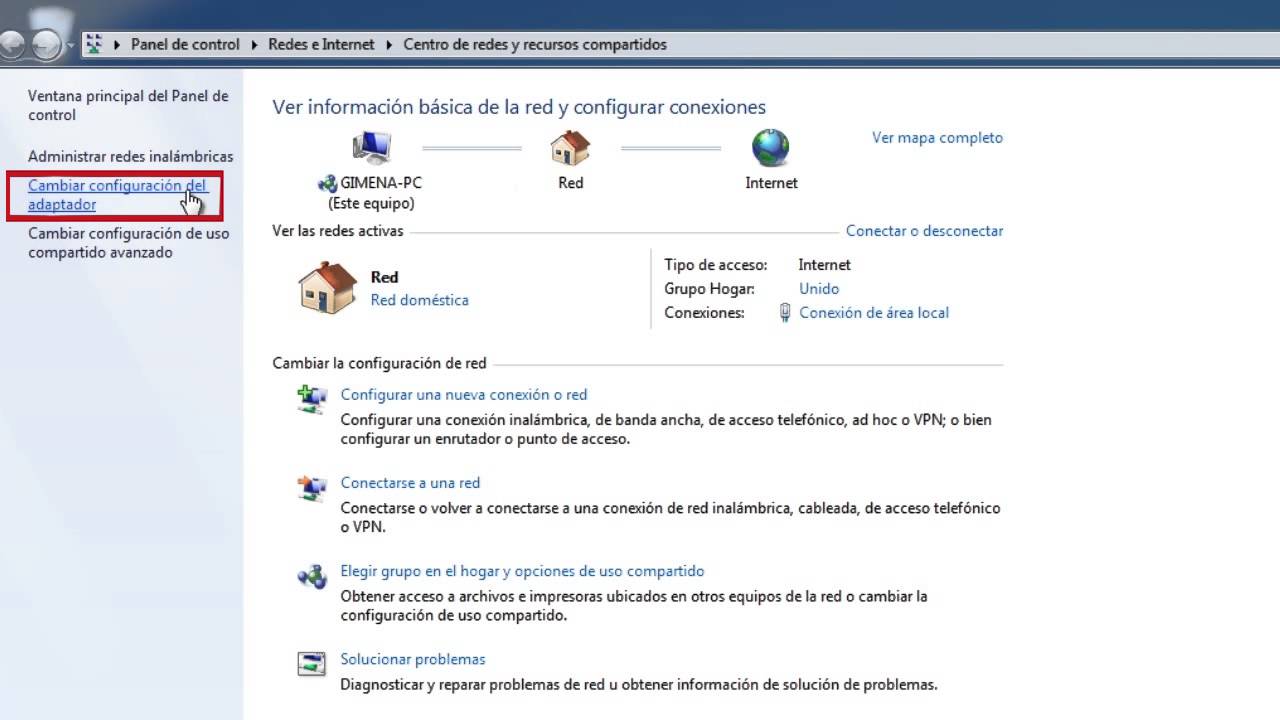
En este artículo te explicaremos cómo crear un puente de red en Windows 10, 8 y 7. Un puente de red es una conexión entre dos o más redes que permite a los dispositivos conectados en una red comunicarse con los dispositivos en la otra red. Esto es especialmente útil si tienes dos redes diferentes en tu hogar o lugar de trabajo y necesitas compartir archivos o recursos entre ellas. Sigue leyendo para aprender cómo crear un puente de red en tu computadora con Windows.
Guía completa: Cómo crear un puente de red wifi en pocos pasos
Si estás buscando una manera fácil y rápida de crear un puente de red wifi en Windows 10, 8 o 7, estás en el lugar correcto. En esta guía completa, te mostraremos cómo hacerlo en pocos pasos.
Paso 1: Conectar los dispositivos
Lo primero que debes hacer es conectar los dispositivos que deseas conectar a la red wifi. Esto puede incluir tu PC, laptop, tablet, teléfono inteligente u otros dispositivos electrónicos. Asegúrate de que todos los dispositivos estén conectados a la misma red wifi.
Paso 2: Crear un puente de red
Para crear un puente de red en Windows 10, 8 o 7, sigue los siguientes pasos:
1. Abre el Panel de Control.
Para abrir el Panel de Control, haz clic en el botón Inicio y escribe «Panel de Control». Haz clic en la opción de Panel de Control que aparece en los resultados de búsqueda.
2. Selecciona la opción «Redes e Internet».
En el Panel de Control, selecciona la opción «Redes e Internet».
3. Abre «Centro de redes y recursos compartidos».
En «Redes e Internet», busca la opción «Centro de redes y recursos compartidos» y haz clic en ella.
4. Selecciona «Cambiar configuración del adaptador».
En el «Centro de redes y recursos compartidos», selecciona la opción «Cambiar configuración del adaptador».
5. Selecciona las conexiones que deseas puenteear.
En la ventana de «Cambiar configuración del adaptador», selecciona todas las conexiones que deseas puenteear. Mantén presionada la tecla «Ctrl» para seleccionar varias conexiones a la vez.
6. Haz clic derecho en las conexiones seleccionadas y selecciona «Puente de red».
Una vez que hayas seleccionado todas las conexiones que deseas puenteear, haz clic derecho en ellas y selecciona la opción «Puente de red».
¡Listo! Has creado un puente de red wifi en Windows 10, 8 o 7. Ahora puedes disfrutar de una conexión a internet más rápida y estable en todos tus dispositivos conectados a la red wifi.
Con
Todo lo que necesitas saber sobre los puentes de red en Windows 10: ¿Qué son y cómo funcionan?
Los puentes de red son una herramienta muy útil para conectar varios dispositivos en una red local. En Windows 10, crear un puente de red es muy fácil y puede ayudarte a mejorar la velocidad y la estabilidad de tu conexión.
¿Qué es un puente de red?
Un puente de red es una conexión entre dos o más redes locales que permite a los dispositivos conectados en ellas comunicarse entre sí como si estuvieran en una sola red. Esto es especialmente útil cuando se tienen varios dispositivos conectados a diferentes routers y se desea que todos ellos compartan una única conexión a Internet.
¿Cómo funciona un puente de red?
Un puente de red funciona como un intermediario entre dos o más redes locales. Cuando se crea un puente de red, se establece una conexión entre los dispositivos conectados a cada red, permitiendo la comunicación entre ellos.
Por ejemplo, si tienes un ordenador conectado a un router y otro ordenador conectado a otro router, puedes crear un puente de red para conectar ambos dispositivos y permitir que se comuniquen entre sí.
¿Cómo crear un puente de red en Windows 10, 8 y 7?
Para crear un puente de red en Windows 10, sigue estos sencillos pasos:
- Abre el Panel de Control y selecciona «Red e Internet».
- Selecciona «Centro de redes y recursos compartidos».
- En el panel izquierdo, selecciona «Cambiar configuración del adaptador».
- Mantén pulsada la tecla «Ctrl» y haz clic en los adaptadores que deseas incluir en el puente de red. Por ejemplo, si deseas conectar un ordenador y una consola de juegos, selecciona ambos adaptadores.
- Haz clic con el botón derecho del ratón en los adaptadores seleccionados y selecciona «Crear puente de red».
- ¡Listo! Ahora deberías ver un nuevo adaptador de red en la lista de adaptadores. Este es el puente de red que acabas de crear.
Crear un puente de red en Windows 10 es muy fácil y puede ayudarte a mejorar la velocidad y la estabilidad de tu conexión. Sigue estos sencillos pasos para crear un puente de red en Windows 10, 8 y 7 y disfruta de
Todo lo que debes saber sobre los puentes homogéneos: definición, características y ejemplos
Si deseas conectar dos o más redes de ordenadores, la creación de un puente de red es una excelente opción. En este artículo, te explicaremos cómo crear un puente de red en Windows 10, 8 y 7. Pero antes de eso, es importante entender qué son los puentes homogéneos y cuáles son sus características.
Definición de los puentes homogéneos
Los puentes homogéneos son dispositivos de red que se utilizan para conectar dos o más redes que tienen el mismo protocolo de comunicación. Por ejemplo, si tienes dos redes Ethernet que utilizan el protocolo TCP/IP, puedes conectarlas con un puente homogéneo.
Los puentes homogéneos funcionan como un dispositivo intermediario que permite la comunicación entre las redes conectadas. El dispositivo recibe los datos de una red, los filtra y los envía a la otra red. Los puentes homogéneos también pueden mejorar la velocidad de la red y reducir el tráfico, ya que los datos se envían directamente de una red a otra sin tener que pasar por otros dispositivos de red.
Características de los puentes homogéneos
Algunas de las características importantes de los puentes homogéneos son:
- Protocolos de red: los puentes homogéneos solo pueden conectar redes que utilizan el mismo protocolo de comunicación. Si las redes utilizan diferentes protocolos, se necesitará un puente heterogéneo.
- Velocidad de la red: los puentes homogéneos pueden mejorar la velocidad de la red al permitir que los datos se envíen directamente de una red a otra sin tener que pasar por otros dispositivos de red.
- Reducción del tráfico: los puentes homogéneos pueden reducir el tráfico de red al evitar que los datos tengan que pasar por otros dispositivos de red.
- Instalación fácil: la mayoría de los puentes homogéneos son fáciles de instalar y configurar. Solo se necesita conectar los cables de red y configurar la dirección IP.
Ejemplos de puentes homogéneos
Algunos ejemplos de puentes homogéneos incluyen:
- Switch: un switch es un dispositivo de
Todo lo que necesitas saber sobre los bridges o puentes en redes informáticas
Los bridges o puentes en redes informáticas son dispositivos o programas que permiten conectar dos o más segmentos de red para formar una sola red más grande.
En términos simples, los bridges actúan como un puente entre dos o más redes, permitiendo que los dispositivos de cada red se comuniquen entre sí. Esto es especialmente útil en situaciones en las que se necesita ampliar la cobertura de la red o cuando se necesita conectar dispositivos en diferentes ubicaciones.
Los bridges funcionan en la capa de enlace de datos del modelo OSI. Esto significa que revisan los paquetes de datos que se envían y reciben entre las redes, y deciden si deben ser transmitidos o no. Si el paquete es para una dirección de red dentro de la misma red, el bridge lo reenviará. Si es para una dirección en una red diferente, lo enviará a través del puente.
En cuanto a los tipos de bridges, existen dos tipos principales: los bridges de hardware y los bridges de software.
Los bridges de hardware son dispositivos físicos que se conectan entre dos o más redes. Estos dispositivos son especialmente útiles en situaciones en las que se necesita una alta velocidad de transferencia de datos, ya que pueden procesar grandes cantidades de datos en poco tiempo.
Por otro lado, los bridges de software son programas que se ejecutan en una computadora y conectan dos o más redes. Estos programas son útiles en situaciones en las que se necesita una solución más económica o en situaciones en las que no se dispone de un bridge de hardware.
En cuanto a cómo crear un puente de red en Windows 10, 8 o 7, el proceso es relativamente sencillo. Para hacerlo, sigue los siguientes pasos:
- Abre el Panel de Control y selecciona «Redes e Internet».
- Selecciona «Centro de redes y recursos compartidos».
- Selecciona «Cambiar configuración del adaptador» en el menú de la izquierda.
- Selecciona los adaptadores de red que deseas conectar en el puente. Para seleccionar varios adaptadores, mantén presionada la tecla «Ctrl» mientras haces clic en ellos.
- Presiona el botón derecho del mouse y selecciona «Conectar utilizando» y luego «Puente de red».
- Windows creará automáticamente el puente de red.
Una vez que se haya creado el puente de red, los dispositivos en ambas redes deberían
En conclusión, crear un puente de red en Windows 10, 8 o 7 es una tarea sencilla que puede mejorar significativamente la conectividad de tus dispositivos. Con esta herramienta, podrás compartir la conexión de Internet, archivos y recursos entre distintas redes y dispositivos. Si sigues los pasos que te hemos explicado en este artículo, podrás crear un puente de red en pocos minutos y disfrutar de una conexión más estable y eficiente. ¡No esperes más y comienza a disfrutar de todas las ventajas que te ofrece el puente de red!
